电脑如何搜索无线网络?手把手教你轻松搞定
在现代生活中,稳定的无线网络连接就像空气和水一样不可或缺,无论是工作学习、娱乐休闲,还是远程沟通,都离不开Wi-Fi的支持,当我们需要让电脑接入无线网络时,具体该如何操作呢?别担心,这个过程其实非常简单,只需几个步骤就能完成,下面将详细介绍在Windows和macOS系统下搜索并连接无线网络的方法。
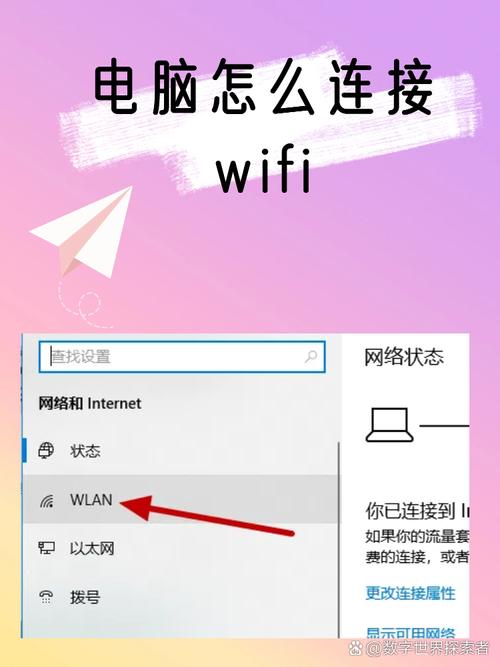
第一步:开启电脑的无线网络功能
-
Windows系统:
- 找到电脑右下角任务栏中的网络图标(通常像一个信号塔或扇形Wi-Fi标志)。
- 点击该图标,会弹出网络列表面板。
- 确保面板顶部的 “Wi-Fi” 开关是打开状态(按钮显示为蓝色或“开”),如果开关是灰色的,点击它一次即可启用无线功能。
-
macOS系统:
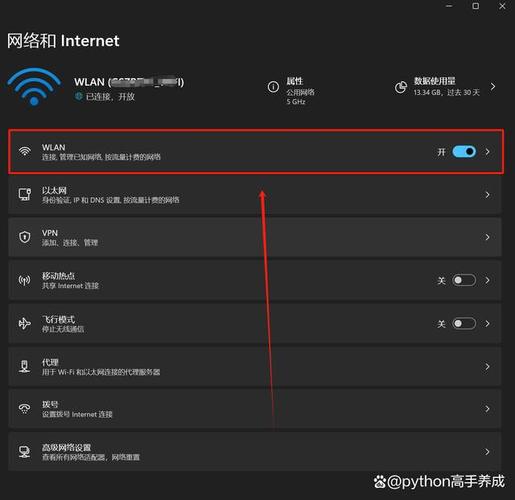
- 点击屏幕右上角的菜单栏。
- 找到并点击 “Wi-Fi” 图标(扇形标志)。
- 在下拉菜单中,确认 “打开 Wi-Fi” 被勾选,如果没有勾选,点击它即可启用。
关键提示: 部分笔记本电脑在侧面或键盘上设有物理无线开关或功能键(如 Fn + F2),如果软件开关打开了但依然找不到网络,务必检查这些物理开关是否也处于开启位置。
第二步:扫描并选择可用的无线网络
一旦无线功能开启,电脑会自动开始扫描附近可用的网络:

-
Windows系统:
- 点击任务栏的网络图标后,弹出的面板会显示搜索到的可用网络列表。
- 网络名称(SSID)旁边通常会显示信号强度(格数越多信号越好)以及安全类型(如“安全”、“开放”或带有锁图标)。
-
macOS系统:
- 点击菜单栏的 Wi-Fi 图标后,下拉菜单会直接列出搜索到的可用网络。
- 同样可以看到信号强度和安全状态(带锁图标表示需要密码)。
第三步:连接目标无线网络
找到你想连接的网络名称(通常是自家路由器名称或公共网络标识):
- 点击该网络名称。
- 输入网络安全密钥(Wi-Fi密码):
- 如果这是加密网络(绝大多数家庭和个人网络都是),系统会立刻弹出窗口要求输入密码。
- 在密码框中准确输入该网络的密码(注意区分大小写)。
- 如果需要显示密码字符方便核对,勾选“显示字符”或类似选项(Windows)或点击密码框后的“显示密码”选项(macOS)。
- 勾选连接选项(可选但推荐):
- Windows: 在输入密码的窗口,通常会有一个复选框 “自动连接”,勾选它,电脑以后在信号范围内会自动连接此网络。
- macOS: 点击“加入”按钮后,系统可能会询问是否“记住此网络”,选择“以实现自动连接。
- 确认连接:
- Windows: 输入密码后点击 “下一步”。
- macOS: 输入密码后点击 “加入”。
第四步:检查连接状态
连接成功后,通常会有视觉提示:
- Windows: 任务栏的网络图标会变成已连接的扇形信号标志(通常有蓝色小点或显示信号强度),鼠标悬停时会显示“已连接”以及网络名称,再次点击图标,可以看到当前连接的网络名称下方会显示“已连接”。
- macOS: 菜单栏的 Wi-Fi 图标会变成实心扇形信号标志,点击它会看到已连接的网络名称前面有一个勾选符号(√)。
打开浏览器尝试访问网页,或者使用需要网络的应用程序,确认网络功能正常。
遇到困难?常见问题排查锦囊
即使步骤正确,偶尔也会遇到连接失败的情况,别慌,试试下面几招:
- 确认密码无误: 这是最常见的问题!仔细核对密码大小写和特殊字符,如有疑问,可登录路由器管理界面查看或重置Wi-Fi密码。
- 重启设备:
- 重启电脑: 关闭电脑电源,等待10秒后再开机,这是解决许多临时性故障的有效方法。
- 重启路由器/调制解调器: 拔掉路由器电源插头,等待至少30秒(最好1分钟),然后重新插上电源,等待所有指示灯正常亮起(通常需要1-2分钟),这是解决路由器端问题的万能钥匙。
- 检查距离与干扰: 电脑离路由器太远或中间有过多承重墙、金属障碍物会极大削弱信号,尝试靠近路由器再连接,微波炉、无线电话、蓝牙设备等也可能造成干扰,尽量远离。
- 确认路由器工作正常:
- 查看路由器指示灯:电源灯、互联网接入灯(WAN)和Wi-Fi灯(通常标有WLAN或无线图标)是否正常亮起或闪烁。
- 用手机或其他设备尝试连接同一个Wi-Fi网络,看是否能成功,如果其他设备也连不上,问题很可能出在路由器或网络本身。
- 检查电脑无线网卡状态:
- Windows: 右键点击“开始”按钮 -> “设备管理器” -> 展开“网络适配器”,找到你的无线网卡(名称通常包含“Wireless”、“Wi-Fi”、“802.11”、“WLAN”或具体型号如 Intel, Realtek, Broadcom, Qualcomm Atheros 等),检查是否有黄色感叹号或问号,如有,尝试右键点击 -> “更新驱动程序” -> “自动搜索更新的驱动程序软件”,或者,尝试右键点击 -> “禁用设备”,稍等片刻再右键点击 -> “启用设备”。
- macOS: 点击苹果菜单 -> “系统设置/系统偏好设置” -> “网络”,选择左侧的“Wi-Fi”,确保状态是“已连接”或尝试点击“关闭Wi-Fi”再重新“打开Wi-Fi”。
- 重置网络设置(谨慎操作):
- Windows: 这是一个强力手段,依次打开“设置” -> “网络和 Internet” -> “高级网络设置” -> “网络重置”(在底部附近),点击“立即重置”,这会将所有网络适配器恢复到出厂默认设置并重启电脑,会删除所有已保存的Wi-Fi密码和网络配置。
- macOS: 在“网络”设置中,选择Wi-Fi服务,点击底部的“-”号删除它,然后点击“+”号重新添加Wi-Fi服务,再尝试连接,这不会删除密码,但会重置该服务的配置。
- 检查无线服务(Windows):
- 按
Win + R键,输入services.msc回车。 - 在服务列表中找到 “WLAN AutoConfig” 服务。
- 确保它的“状态”是“正在运行”,“启动类型”是“自动”,如果不是,右键点击选择“启动”或“属性”进行设置。
- 按
- 忘记网络重新连接: 如果之前连接过该网络但出问题:
- Windows: 点击任务栏网络图标 -> 点击已连接网络下方的“属性” -> 向下滚动找到“忘记”。
- macOS: 点击菜单栏Wi-Fi图标 -> “打开网络设置/偏好设置” -> 在Wi-Fi服务下点击“高级…” -> 在“首选网络”列表中找到目标网络 -> 点击“-”号移除 -> 点击“好” -> 然后重新扫描连接该网络,并输入正确密码。
掌握搜索和连接无线网络的方法是现代数字生活的基础技能,从开启无线功能、扫描网络列表,到准确输入密码并成功连接,每个步骤都清晰明了,遇到问题时,耐心按照重启设备、核对密码、检查信号源等步骤逐一排查,绝大多数连接障碍都能迎刃而解,保持耐心,网络世界就在指尖,下次遇到连接问题,不妨先重启路由器试试,这个简单动作往往能带来惊喜。
本文由网站技术团队精心撰写,内容基于多年网络维护经验及主流操作系统官方文档,力求准确清晰,文中所述方法适用于绝大多数家用及办公环境,如遇复杂企业级网络配置问题,建议咨询专业IT支持人员。









评论列表 (0)